文章详情页
wps表格怎么筛选内容?wps表格使用筛选器进行筛选的方法!
浏览:82日期:2022-06-22 10:34:28
对于wps表格,想必大家都不会陌生,在日常办公中,我们都经常使用它来记录一些数据内容,而很多时候我们要对表格中的数据做一些筛选,这时候我们就可以依靠wps表格中的筛选器来帮助我们快速筛选所需内容了。那么,wps表格怎么筛选内容呢?下面,我们就一起往下看看吧!
方法步骤
1、以下图内容为例,选中要筛选的数据标题后,首先第一步,我们点击顶部工具栏中的开始,然后点击筛选;
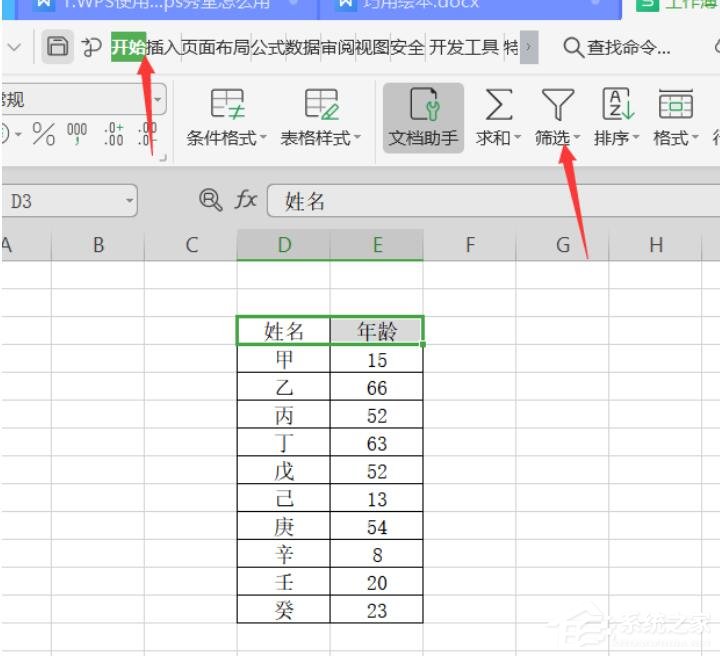
2、点击年龄旁边的倒三角;
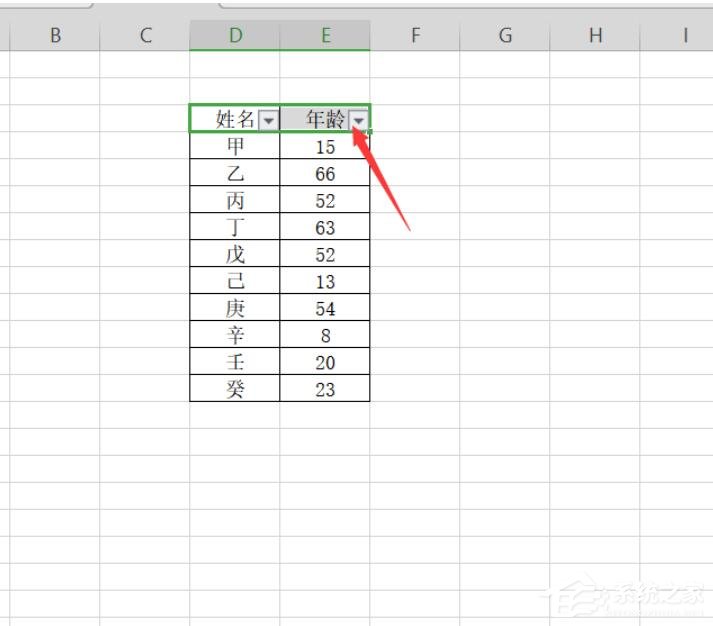
3、点击数字筛选,这里可以按照自己的需要来进行选择,我这里选择介于;
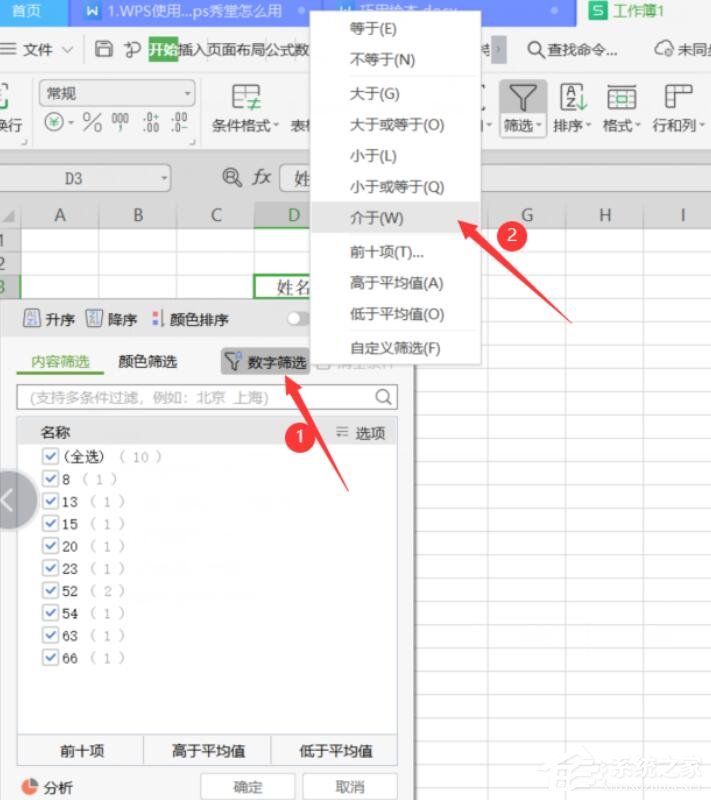
4、这个时候会弹出一个对话框,在输入框中输入自己需要的数据,然后点击确定就可以了;
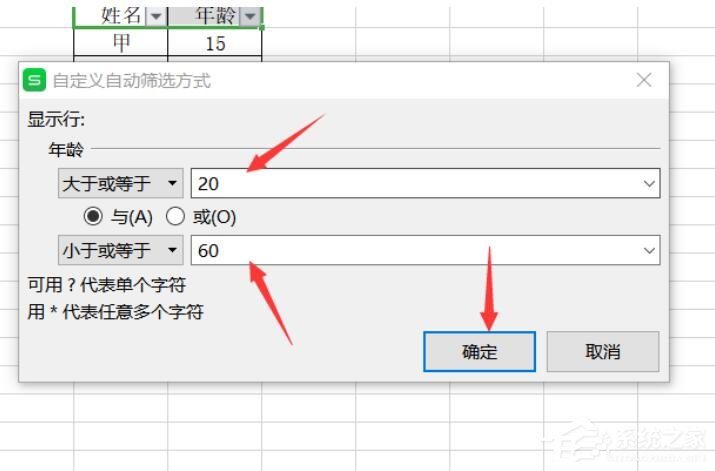
5、这样我们用筛选器进行筛选的数据就分类出来了。
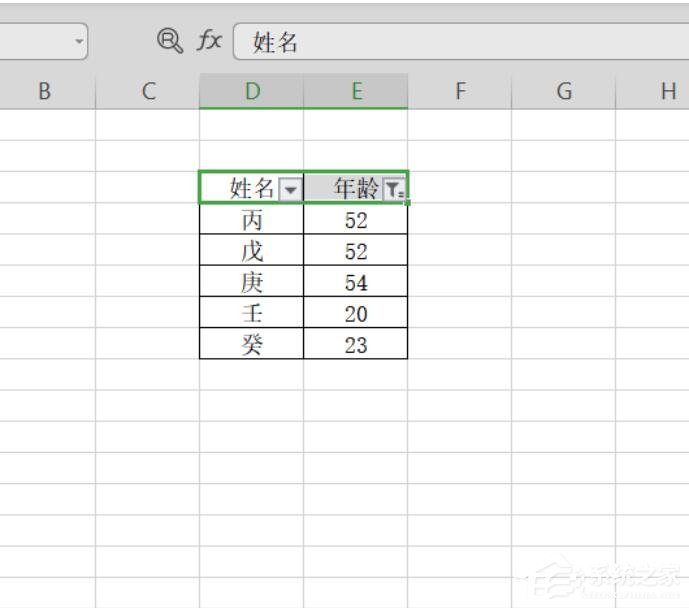
相关文章:
排行榜
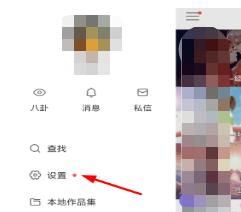
 网公网安备
网公网安备